在word文档排版过程中,文字对齐是一项常见且重要的操作,然而很多人可能还在采用敲空格这种既费力又容易出现对不齐情况的传统方法。其实,有更加便捷高效的方式来实现文字对齐,以下为大家详细介绍具体的操作步骤。
操作步骤:
1. 勾选【标尺】
首先,需要选中想要进行文字对齐操作的那部分文字内容。可以通过鼠标拖动的常规方式,将鼠标指针定位在文字区域的起始位置,按住鼠标左键并拖动,直至覆盖住所有需要对齐的文字,使其处于选中状态。
接着,在文档编辑软件的菜单栏中找到【视图】选项卡并点击进入(这里以常见的文字处理软件如 Word 等为例进行说明,不同软件操作位置可能稍有差异,但原理相似)。在【视图】选项卡下包含了众多与文档视图显示相关的功能选项,从中找到【标尺】选项,并在其前面的勾选框内打上勾,勾选【标尺】后,文档编辑界面的上方和左侧(一般上方为水平标尺,左侧为垂直标尺)就会出现标尺工具,这个标尺工具将在后续的对齐操作中发挥关键作用。
2. 确定对齐位置
在标尺上选择你期望文字对齐的具体位置。例如,想要文字在距离页面左侧 20 毫米(这里的 20 只是举例,可根据实际排版需求自行设定合适的数值)的位置对齐,那就通过鼠标在水平标尺上找到对应的刻度位置(通常水平标尺的刻度单位可以根据软件设置进行调整,比如毫米、厘米等,一般默认是厘米),鼠标点击该刻度位置,此时就确定好了文字对齐的基准位置,相当于为文字对齐划定了一条 “标准线”。
3. 利用【Tab】键实现对齐
当完成上述步骤,确定好对齐位置后,将光标定位在需要对齐的每一行文字前面(可以逐行操作,也可以通过快捷键等方式快速定位光标),然后按下键盘上的【Tab】键,此时你会发现,每一行文字都会按照之前在标尺上设定好的位置进行对齐了,轻松实现了一键对齐的效果,而且这种方式不仅操作简单快捷,还能确保文字对齐得非常整齐规范,大大提升了文档排版的效率和质量。
操作动图演示:
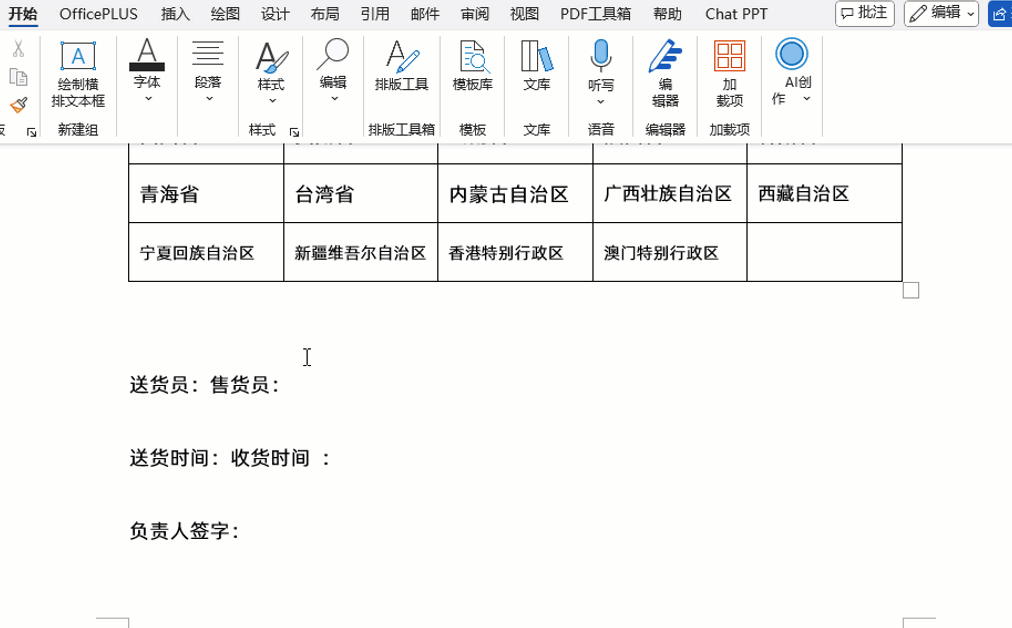
通过掌握以上操作步骤,以后在进行文字对齐时,就可以告别敲空格这种繁琐又低效的方法了,利用软件自带的标尺和【Tab】键功能,快速又精准地完成文字对齐工作。



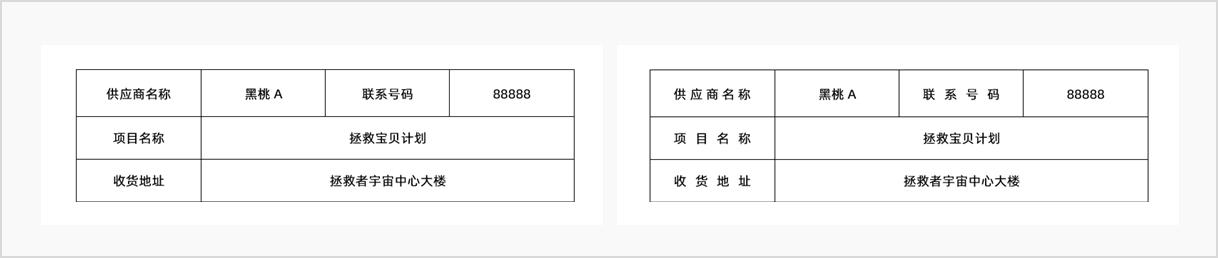


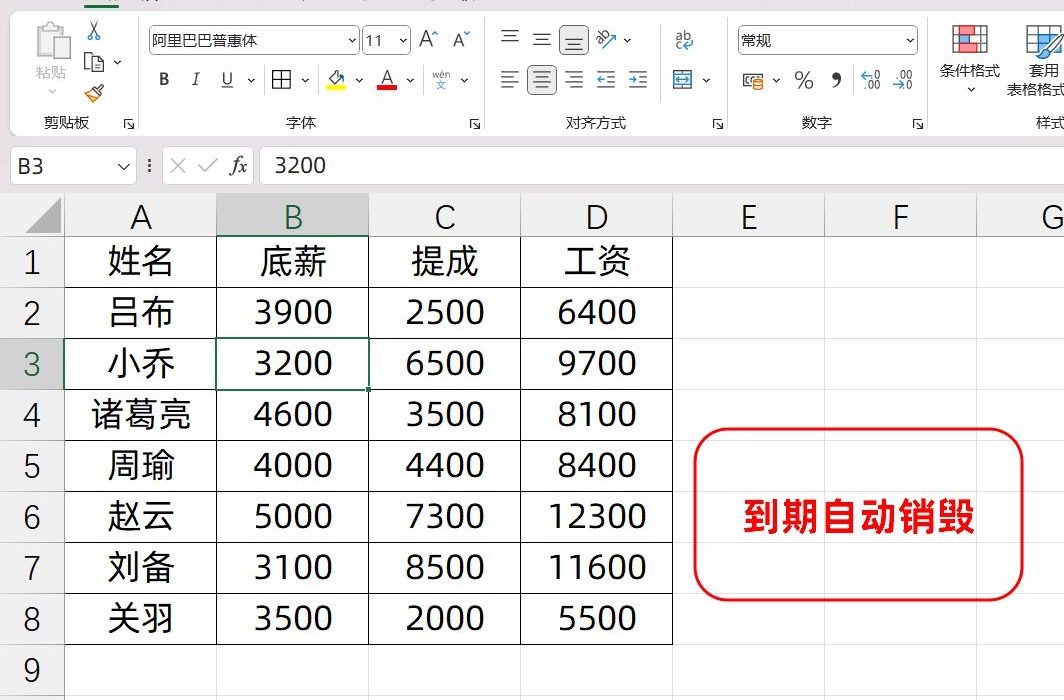

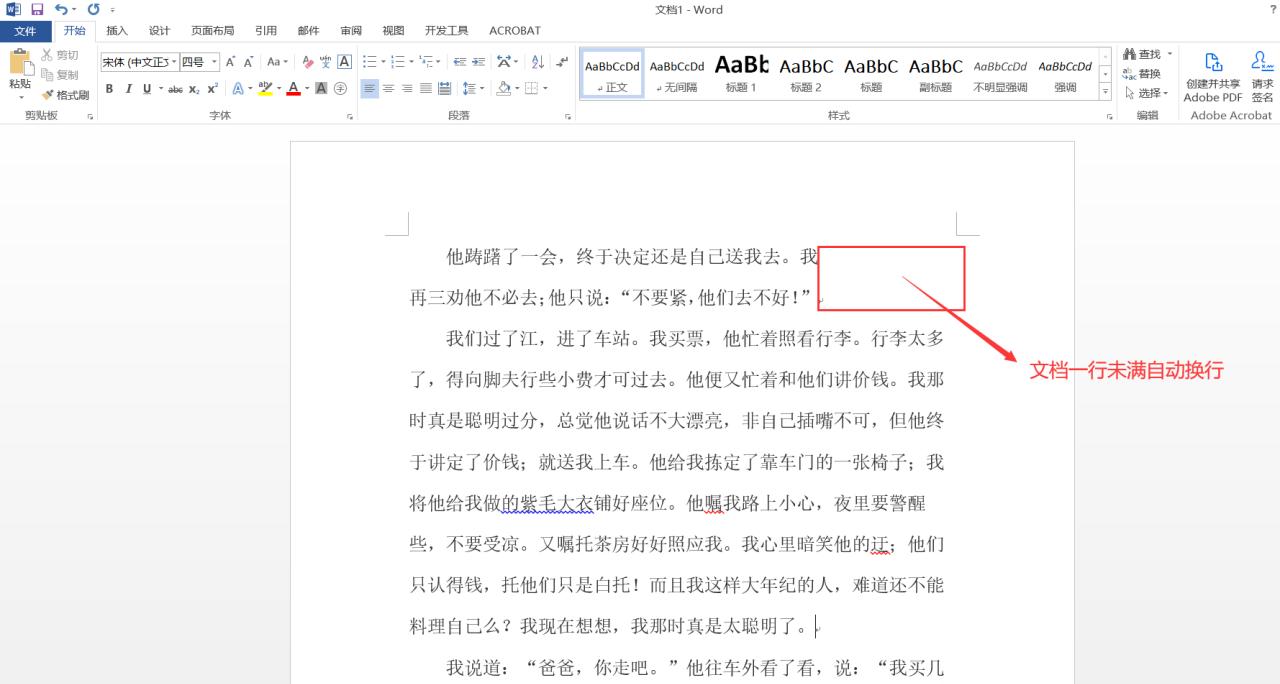
评论 (0)